- Szerző Jason Gerald [email protected].
- Public 2023-12-16 11:17.
- Utoljára módosítva 2025-01-23 12:20.
Ez a wikiHow megtanítja, hogyan állítson be időkorlátot ahhoz, hogy a fotók elérhetők legyenek a Snapchat -en, mielőtt eltűnnek.
Lépés
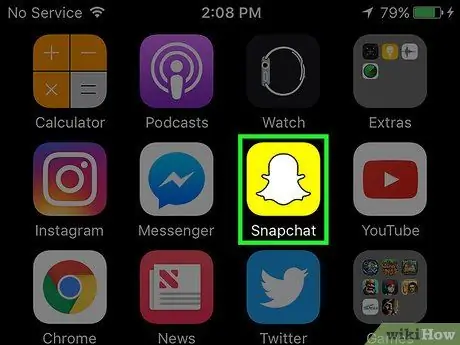
1. lépés: Nyissa meg a Snapchat -et a sárga szellem ikonra koppintva
Adja meg felhasználónevét és jelszavát, ha nem jelentkezik be automatikusan
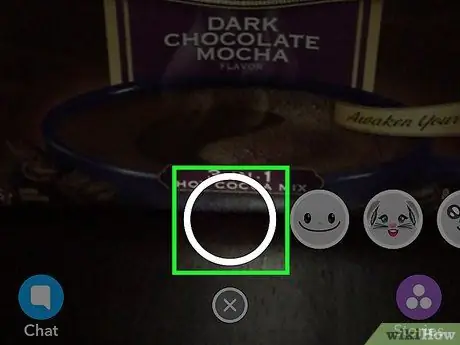
2. lépés. Fényképezzen úgy, hogy megérinti a képernyő közepén lévő nagy kört
Minél tovább tartja lenyomva a gombot, annál hosszabb ideig küldi el a videót a Snapchat. Legfeljebb 10 másodperc hosszú videókat küldhet a Snapchatnek
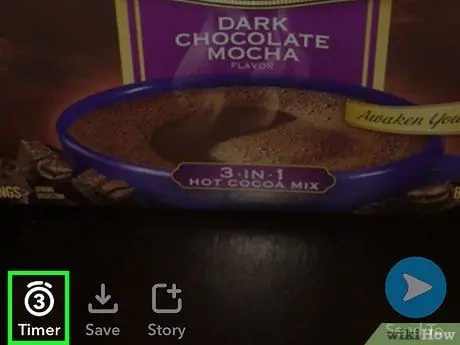
3. lépés. Érintse meg az Időzítő ikont a képernyő bal alsó sarkában
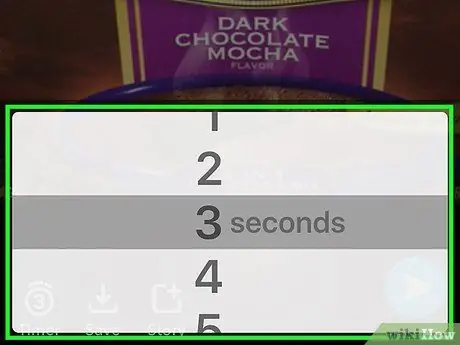
4. lépés. Válassza ki a fényképmegjelenítés időtartamát
A fényképeket 1-10 másodpercig jelenítheti meg.
Ez az időtartam határozza meg, hogy a fénykép mennyi ideig jelenik meg a Snap címzett vagy a Story viewer képernyőjén
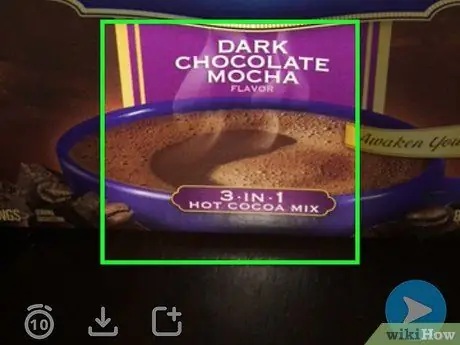
5. lépés. Érintse meg a fénykép bármely részét
A kiválasztott időtartam megjelenik az Időzítő ikon közepén.
Koppintson a szerkesztőeszközökre a képernyő jobb felső sarkában, ha szöveget, képeket vagy egyéb kiegészítőket szeretne hozzáadni a fényképhez
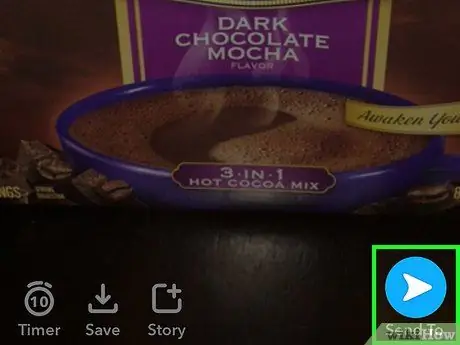
6. lépés. Érintse meg a Küldés ide gombot a képernyő jobb alsó sarkában
A kép címzettjei a kiválasztott ideig látják a képet.
- A pillanatképek, amelyek az Ön által készített rövid fényképek vagy videók, elküldhetők más Snapchat -felhasználóknak. A kattintás eltűnik, amint megnyitja vagy hozzáadja a Történetekhez.
- A történetek pillanatképek gyűjteményei, amelyeket 24 órás időszakban készít és ad hozzá.
- A történetekhez hozzáadott pillanatok 24 órán belül eltűnnek.






